Možete brzo da izvršite zadatke na više radnih listova istovremeno tako što ćete grupom radnih listova grupom. Ako grupišete skup radnih listova, sve promene koje izvršite na jednom radnom listu pravi se u svim drugim radnim listovima u grupi na potpuno istoj lokaciji na radnim listovima. Ako želite da kreirate, na primer standardne tabele ili izračunavanja na velikom broju radnih listova, grupisanje može da vam uštedi dosta vremena. Ovo najbolje funkcioniše ako radni listovi već imaju identične strukture podataka.
U ovom članku
Grupisanje izabranih radnih listova
U dolenavedenom primeru radna sveska ima više radnih listova za različite gradove. Svi radni listovi imaju identične strukture koje prikazuju prodaju kafenih pića.
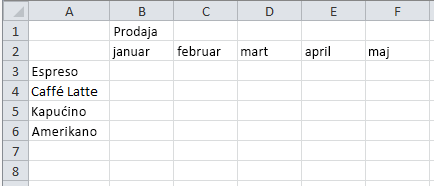
Da biste izvršili iste zadatke za određeni skup radnih listova, pratite dolenavedene korake.
-
Pritisnite i držite taster Ctrl i izaberite kartice radnog lista koje želite da grupišete.

Savet: Ako želite da grupišete uzastopne radne listove, izaberite prvu karticu radnog lista u opsegu, pritisnite i držite taster Shift i izaberite poslednju karticu radnog lista u opsegu.
-
Pretpostavimo da želite da dodate istu formulu u ćeliju B7 na radnim listovima "Pariz" i "London". Kada se grupišu, promena će se desiti na oba radna lista kada se izmeni bilo koji radni list. Na primer, promena formule na Radnom listu u Parizu automatski se unosi u radni list "London":
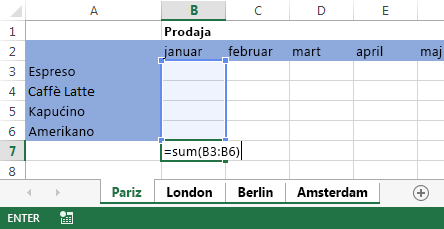
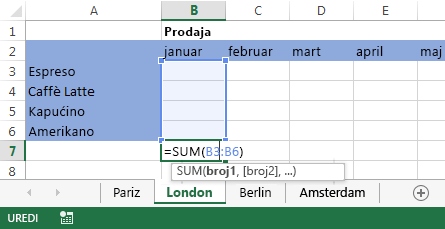
Napomena: Kada grupišete radne listove, ime radne sveske se menja kako bi uključilo [Grupa].
Savet: Korisnici vole savete. Kad god možete da date neki dobar savet, navedite ga.
Razgrupisavanje izabranih radnih listova
Ako ne želite da primenite određene zadatke na određeni skup radnih listova, razgrupišite izabrane radne listove.
-
Pritisnite i držite taster Ctrl i kliknite na kartice radnog lista koje želite da razgrupišete.
Grupisanje svih radnih listova
Lako možete da grupišete sve radne listove u radnoj svesci.
-
Kliknite desnim tasterom miša na bilo koju karticu radnog lista.
-
Izaberite stavku Izaberi sve listove.
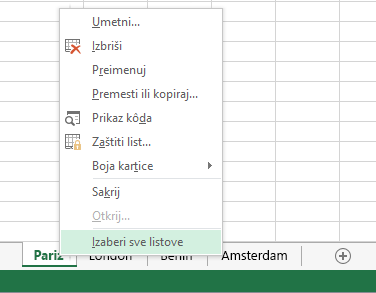

Napomena: Kada grupišete sve radne listove, razgrupisaćete ih pregledanjem radnih listova. Možete da pregledate grupisane radne listove bez razgrupisavanja ako ne izaberete sve radne listove.
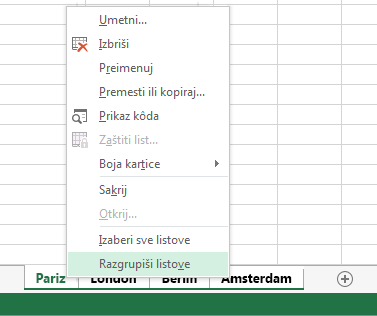
Razgrupiši sve radne listove
Kada izvršite sve promene, možete da razgrupišete radne listove.
-
Kliknite desnim tasterom miša na bilo koju karticu radnog lista u grupi.
-
Izaberite stavku Razgrupiši listove.
Savet: Da biste razgrupisali sve radne listove, možete i da izaberete bilo koju karticu radnog lista izvan grupe.










